Hur låser du upp telefonen med Google-konto
Det finns nästan bara två typer av smartphonesfinns idag: iPhone och Android-telefoner. Medan det bara finns Apple på ena sidan med sin iPhone, finns det massor av tillverkare av Android-telefoner på en annan sida som kämpar för att få biten av kakan. En av de få överlevande på detta Android-slagfält och hävdar att den större delen av kakan är Samsung.
Börjar i mobiltelefonbranschen som enbara Apples copycat, har Samsung vuxit till att stå på egen hand med få fantastiska produkter men har fortfarande inte självförtroende att inte jämföra sig själv med Apple och inte använda liknande namngivning i produkterna.
Men oavsett hur bra produkterna är, dekan inte undgå den största bristen av alla: användarna. Ett av de vanligaste problemen som en smarttelefonanvändare kan ha är att glömma lösenordet eller mönstret för att låsa upp telefonen.
Om du äger en Samsung-telefon och du inte kunde låsa upp den, vad kan du göra? I det här inlägget presenterar vi hur kringgå / låsa upp Samsung Galaxy S8 / S7 / S6 / S5, Samsung Galaxy Note 8/7/6/5 med Gmail-konto.
Steg på att använda Google-kontot för att låsa upp Samsung Phone
Du kan kringgå låsskärmen på din Samsungtelefon genom att använda ditt Google-konto. Lyckligtvis behöver du inte oroa dig för att inte ha ett Google-konto kopplat till din telefon eftersom varje Android-telefon måste aktiveras med ett Google-konto.
Börja med att slå på din Samsung-smarttelefon och prova valfritt slumpmönster. Upprepa processen fem gånger genom att välja Försök igen och du kommer att få Glömt mönster? alternativ.

Beroende på vilken Android-modell som driver din telefon kan du kanske välja Ange Google-kontoinformation> Nästa eller skärmen där du direkt kan ange dina Googles referenser.

Efter att ha kringgått låsskärmen måste du göra detRita ett nytt mönster två gånger och bekräfta det. Du måste också ange en ny fyrsiffrig backup-PIN-kod. Denna säkerhetskopia-PIN kan vara ett alternativ till Google-konto för att låsa upp din telefon.
Observera att den här metoden fungerar för Android 4.4 och senare. Om du har uppgraderat din telefon till Lollipop (v. 5.0) måste du använda fabriksinställning för att kringgå låsskärmen.
Andra sätt att kringgå Samsung Galaxy Lock Screen
- 1. Gör fabriksinställning
- 2. Lås upp Samsung Phone med Android-skärmborttagning
Om du inte kan använda ditt Google-konto för att kringgåpå låsskärmen kan du försöka återställa fabriken. Annat än att vara en snabb metod för att låsa upp din Samsung-smarttelefon, är detta också det snabba sättet att åtgärda problem som en riktigt långsam, frysning och att inte svara bra smarttelefon.
Men innan du gör återställningen, se till att ha en säkerhetskopiering av data redo. Om du tappade filer efter fabriksåterställning behöver du Android Data Recovery-programvara för att få tillbaka förlorade filer utan säkerhetskopiering.

Stäng av din Samsung för att göra en fabriksåterställningtelefonen och tryck sedan lätt på volymknapparna och volym upp-knapparna båda på exakt samma tid. Efter detta håller du ned strömknappen tills du ser en testskärm, det tar vanligtvis 15 till 20 sekunder. När du ser testskärmen trycker du bara på volymknappen för att enkelt navigera genom alternativen tills du ser torka data / fabriksinställningsalternativ och tryck sedan på strömknappen för att välja det alternativet.
Det mest pålitliga sättet att ta bort Samsung-låsetskärmen använder ett Android-låsskärm borttagningsprogram. Tenorshare Android Unlocker som en av de mest professionella Samsung Unlocker på marknaden kan enkelt ta bort PIN-kod / lösenord / mönster / fingeravtryck på låsskärmen på din Samsung-telefon.
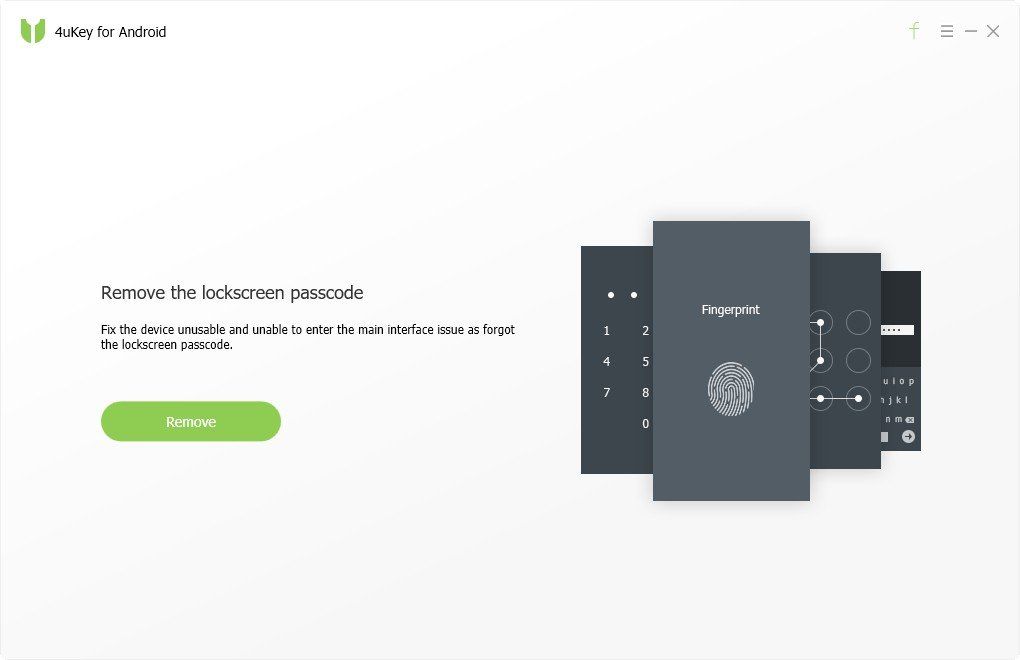
Det handlar om hur du låser upp Samsung-skärmen med Google-konto. Om du har några andra problem, vänligen lämna ett meddelande på kommentarplatsen.









